How to print and glue a pattern GRASSER / detailed instructions:
Before you print a pattern, you need to check the printer settings. It must be done so that when printing does not distort the size of the pattern.
You received a file with a pattern in pdf. Find the file Test Square №2 in your order and download it. Or use first sheet in file with test square №2.
Important! Always print the Test square before printing the pattern!
Important! Do not print the file from the browser; note that printing from the browser may be incorrect. You need to print the pattern by first downloading the file to the device.
1. Open your pattern file and select «Print» from the menu.
2. Choose the device you want to print from the list.
3. Choose «Custom scale 100%» in the printer settings menu.
4. Choose «Auto portrait / landscape» In the «Orientation» settings .
Note! There is no need to put a tick in the box «Choose a paper source by pdf page size«!
Print Test Square №2 with these settings.
Measure side of the square. If the sides are 10 cm by 10 cm, then in this case you can open a file with a pattern and with the same settings print out sheets with a pattern. If the sides of the square are not 10 cm by 10 cm, then you need to return to the settings and change them in the «custom scale».
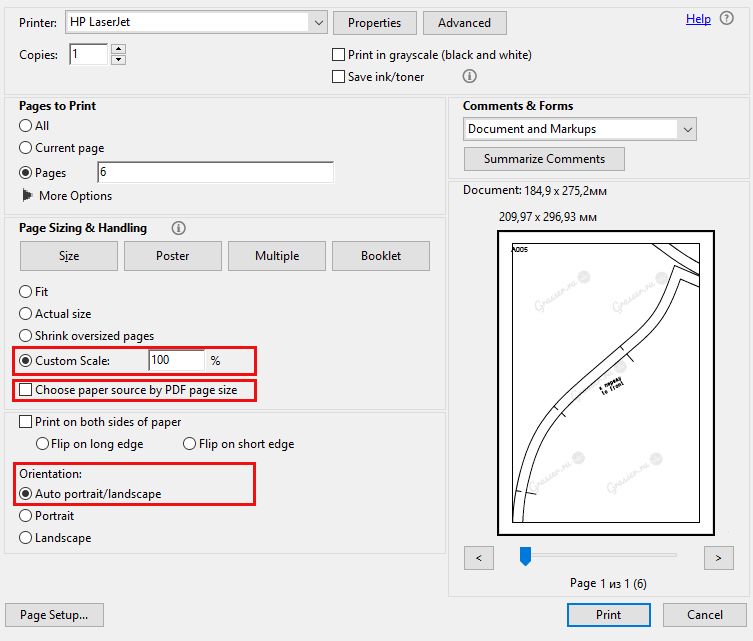
With these settings you should succeed, and you can print a pattern. We recommend opening files and printing from Adobe Acrobat Reader. All the screenshots above and print settings are for this program. If you use another program to print, the print settings may vary. A guide for the correctness of the size of the pattern is a printed Test Square №2 10 by 10 cm, which comes complete with your pattern.
Brief instructions for printing for MacBook owners
1. For the access to the additional settings, click the blue button (to the right of the «Printer:» drop-down menu). The print dialog box is displayed.
2. Select the settings. Here you can immediately set the scale. For the Test Square №2 is 100% suitable.
Next, print a pattern with the selected settings.
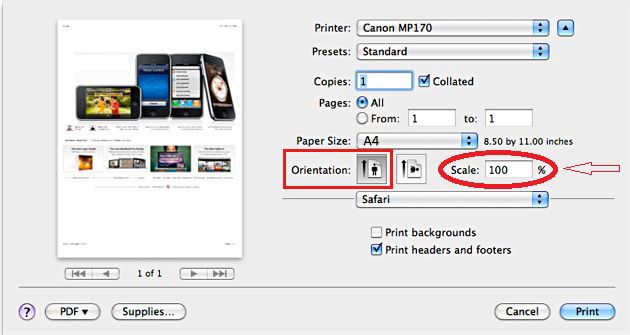
HOW TO FILE PRINTED PATTERN
After printing out the pattern, you can proceed to its «assembly».
All the sheets have a letter with a number in the upper left corner.
This way you can recognize the top and bottom of the sheet.
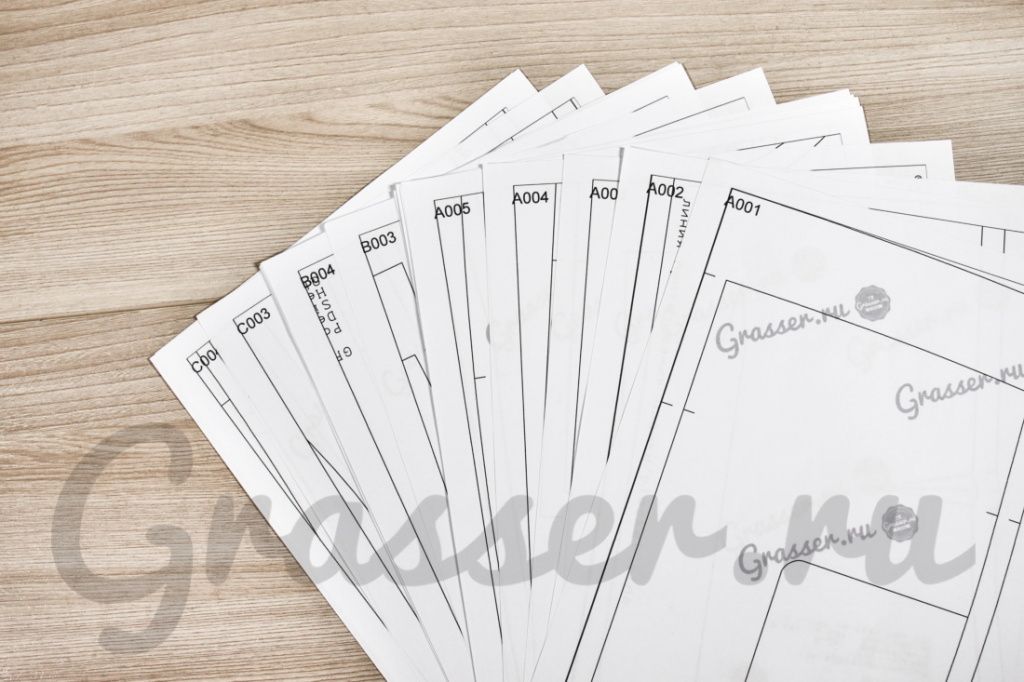
1. There is a frame around the edges of the sheets, cut it from the bottom and right. Now you need to glue the sheets according to the marks on the margins (A1, A2, . B2, B3 . ). Spread the row A into a column. It is located vertically.


2. Glue the sheets of row A with each other. Each subsequent sheet is under the previous one. The frame line serves as a junction.
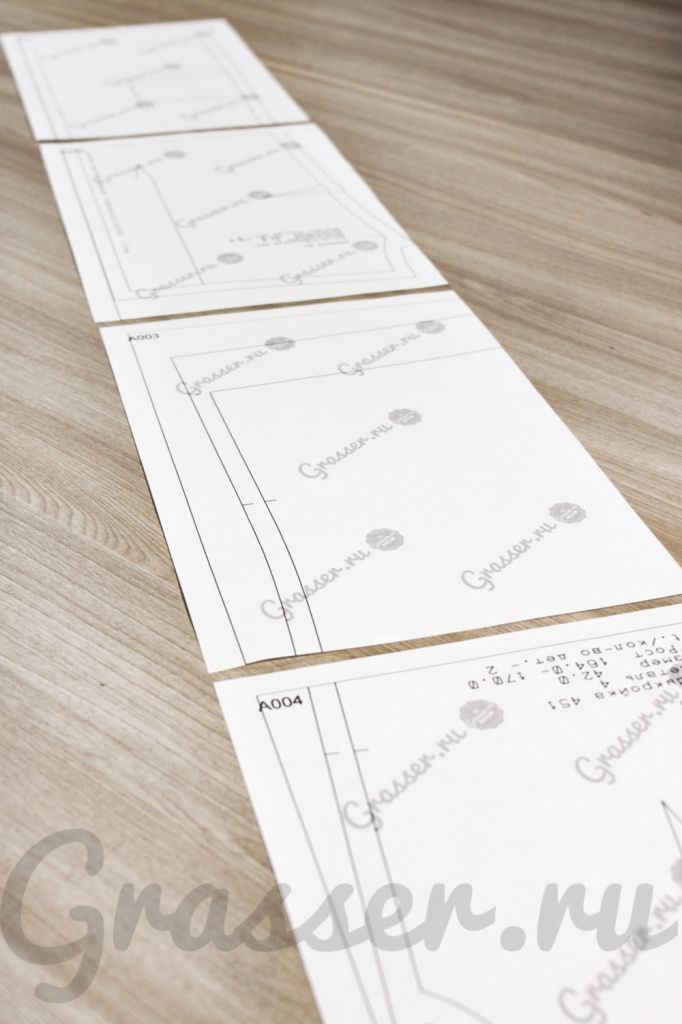

3. Glue the next row with the letter B in the column and put each letter in the column.

4. Glue the posts together, joining them in alphabetical order and glue all the sheets carefully with scotch tape. As a result of the gluing, horizontally the resulting pattern pattern must consistently follow the letters A, B, C, D, E . vertically the figures 1, 2, 3, 4, 5 ..


The principle of sheet assembly is shown in this diagram. The number of letters and numbers can be different (since the patterns are large and small), but the principle should be the following: the letters A, B, C, D, E . the numbers 1, 2, 3, 4, 5
Читайте также: Русские народные штаны мужские выкройка

5. Cut out the details. Pattern is ready.

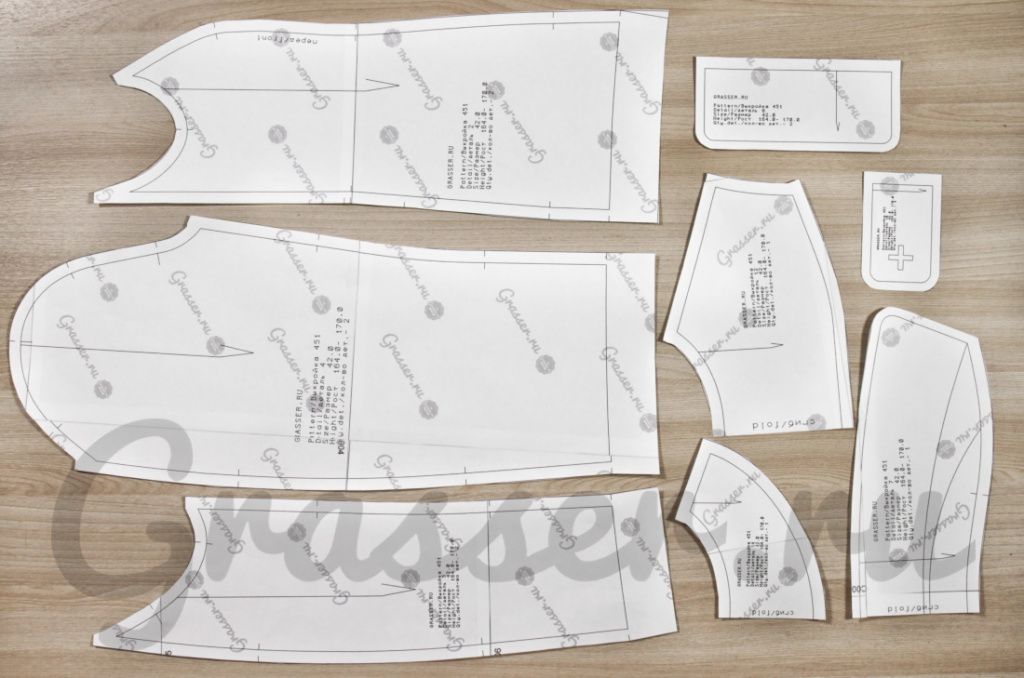
We hope, that at you all has turned out!) Success in tailoring!
Instructions for printing on a wide-format plotter:
1. Open the PDF pattern in Adobe Reader (there are settings «real size», «Auto portrait»)
2. Next, open the «Properties»
3. In «Properties» open «Custom» and there enter the width and length of the file in the fields (These numbers can be viewed in the lower left corner of the screen by moving the cursor over it).
Grasser выкройки как склеивать
Как распечатать выкройку в формате А4:
Перед Вами выкройка в формате А4 в pdf-файле. Распечатать ее правильно не составит труда, если выполнить несколько условий:
В разделе «Настройка размера и обработка страниц» поставьте «галочку» напротив «Пользовательский масштаб», выберите 100%;
Там, где «ориентация», поставьте «галочку» напротив «Авто»;
Убедитесь, что Вы выбрали необходимый принтер для печати (в окошке, напротив «Принтер»);
Можно нажать кнопку «Печать»;
Если Вам необходимо распечатать какие-то страницы отдельно, перед тем как отправить выкройку на печать, выберите определенные вами страницы.
На 1 странице есть тестовый квадрат 5*5 см. Проверьте его с помощью линейки. Если всё верно, смело переходите к склейке выкройки.
Как склеить выкройку из листов формата А4:
Чтобы склеить выкройку, Вам понадобится клей-карандаш (или прозрачный канцелярский скотч, шириной 1,5-2 см) и ножницы для бумаги. Затем:
Обрезать поля справа (там, где идет информационная строка);
Посмотреть в Инструкции к купленной выкройке схему склейки выкройки для Вашего размера и склеивать последовательно листы рядами (А1+А2…)
Склеив все ряды, склеиваем их между собой последовательно (ряд А+ ряд В…).
Из полученного бумажного полотна вырезаем детали выкройки.
Для наглядности, мы сняли для вас видео
Как распечатать выкройку в формате Плоттер:
Откройте pdf-файл с выкройкой в формате плоттер.
Зайдите во вкладку «Файл», далее нажмите «Печать»;
Убедитесь, что Вами выбраны настройки «Реальный размер» и «Авто»;
Откройте вкладку «свойства», далее «Custom»;
Внесите в поля длину и ширину. Это можно узнать, наведя курсор на серое поле файла, слева внизу всплывет окошко со значениями, например, 1760*610, где 1760 – длина (мм.), а 610 – ширина (мм.)
Grasser выкройки как склеивать
Печать на принтере (Формат А4)
Для корректной печати выкройки очень важно правильно настроить параметры печати:
Реальный размер (ВАЖНО! Необходимо убрать галочки «по размеру листа», «вписать изображение»)
ориентация страниц авт. «книжная»/»альбомная»
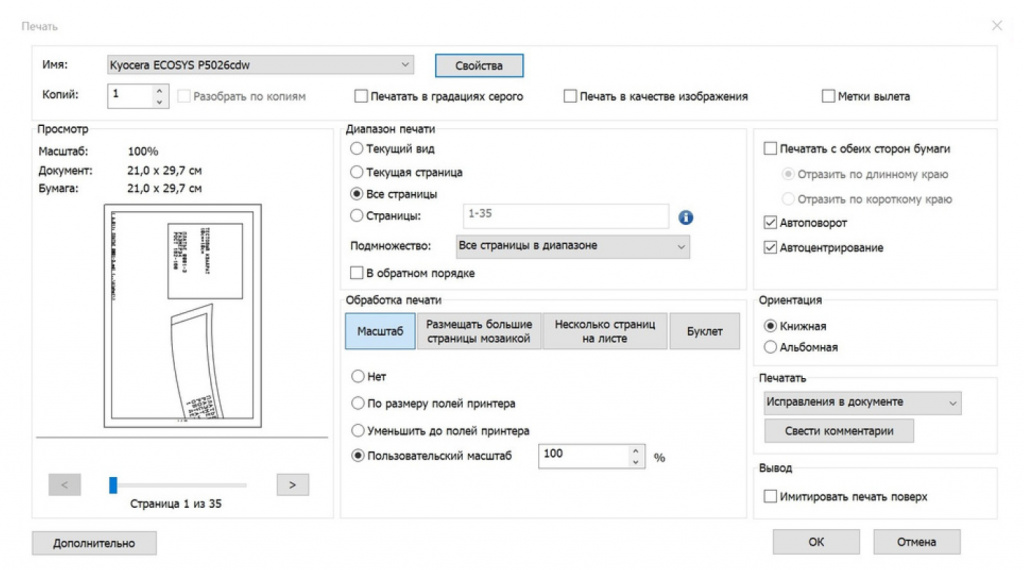
ВАЖНО! Для печати выкройки, её необходимо скачать, открыть файл через специальные программы для работы с PDF-файлами, такими как Acrobat Reader. Документ, не скачанный или открытый через браузер печатает выкройку в неверном масштабе.
После выставления настроек, напечатайте первую страницу выкройки, на которой располагается тестовый квадрат. Измерьте его стороны с помощью линейки, убедитесь, что длина сторон соответствует указанным размерам квадрата.
Если стороны квадрата равны 5х5 см, то приступайте к печати всех листов выкройки. В случае неправильного масштаба (даже разница в2мм), нельзя печатать выкройку, так как изделие будет меньшего размера с неграмотной посадкой. В такой ситуации проверьт настройки печати заново.
ПЕЧАТЬ ВЫКРОЙКИ НА ПЛОТТЕРЕ
Помимо выкройки в формате А4 для принтера, в комплекте идет выкройка для широкоформатного принтера (плоттера).
Ширина выкройки не превышает 900 мм, длина может варьироваться в зависимости от кол-ва и раскладки деталей на листе.
Выкройка, размещенная на одном листе для плоттера, позволяет не склеивать между собой страницы и облегчает процесс подготовки деталей. Достаточно просто вырезать детали будущего изделия.
Читайте также: Выкройки кошелька из кожи модели
При заказе печати необходимо попросить настроить 100% масштаб или выбрать «реальный размер», в зависимости от настроек принтера.
Данный вид выкройки также имеет тестовый квадрат, который позволит Вам проверить, не допустили ли Вы ошибок при печати.
СБОРКА ВЫКРОЙКИ В ФОРМАТЕ А4
После того, как Вы распечатали выкройку в формате А4, необходимо выполнить её сборку.
Каждый лист формата А4 имеет свой порядковый номер, указанный полевому боковому или нижнему краю листа.
Для начала, разложите страницы по номерам, а именно слева направо: А,01; А,02; А,03 и т.д.
Затем следующий ряд: В,01; В,02; В,03; и т.д.
Каждый распечатанный лист имеет поля со всех сторон. Срежьте поля снизу и справа каждой страницы. Затем необходимо максимально точно склеить страницы между собой, соблюдая нумерацию, не допуская зазоров и наплывов, отдельными рядами.
Grasser выкройки как склеивать
Курсы и мастер-классы
для начинающих и специалистов
ONLINE ШКОЛА КУРСОВ КРОЙКИ И ШИТЬЯ
Инструкция по печати выкроек Modeilo Patterns
К вашему заказу прилагаются выкройки в формате pdf в двух вариантах: для печати на принтере в формате А4 и для печати на плоттере — широкоформатном принтере.
Все выкройки содержат проверочный квадрат 10*10 см. Прежде, чем печатать выкройки на принтере в формате А4, распечатайте страницу с тестовым квадратом, если его стороны равны 10 см., можно печатать все остальные листы выкройки.
Пожалуйста, никогда не печатайте выкройку, открытую в браузере, иначе масштаб будет нарушен. Файл необходимо скачать на ваш компьютер, открыть через программу, работающую с pdf-форматом (например, Adobe Acrobar Reader) и только в этой программе открывать Печать. В настройках печати необходимо выбрать 100% масштаб (реальный размер), формат бумаги А4. Если с этим масштабом квадрат не совпал с измерениями 10*10 см., попробуйте пропорционально уменьшить или увеличить масштаб печати.
Выкройки для печати на принтере в формате А4 содержат метки для совмещения и склеивания листов, а также текстовый указатель в верхнем левом углу листа. Первая цифра означает положение в ряду по вертикали (аналогично номеру столбца в таблице), вторая — положение в ряду по горизонтали (аналогично номеру строки в таблице). Например, лист с номером 2.1, означает 2 столбец – 1 строка. Так лист с номером 1.2 будет располагаться под листом 1.1, лист с номером 2.2 под листом 2.1 и т.д.
Открыв файл для печати на плоттере, вы увидите, как должна выглядеть выкройка, когда все листы будут склеены.
Чтобы вам удобно было склеивать листы выкроек, срежьте нижнее и правое поля. Согласно нумерации, сложите листы по меткам и склейте их клеем для бумаги или прозрачным скотчем. Когда вся выкройка будет склеена, можно приступать к вырезанию деталей.
Для печати на плоттере вам необходим плоттер с шириной печати не менее 900 мм. Все наши выкройки рассчитаны именно на эту ширину.
В настройках необходимо указать «реальный размер» + «автопортрет» или 100% масштаб (зависит от настроек конкретного плоттера) — при таких настройках печать будет корректной.
После печати выкройки на плоттере также необходимо убедиться, что все стороны проверочного квадрата равны 10 см.
Grasser выкройки как склеивать
Вы можете распечатать выкройку двумя способами:
1. Файл, в названии которого отсутствует «А4» — это документ в формате А0 (его ширина – 900 мм). Выкройка печатается на широкоформатном принтере, плоттере. Этот файл необходимо печатать в реальном масштабе, не корректируя ни длину, ни ширину. Проверить, правильно ли распечатана выкройка, можно, измерив стороны тестового квадрата – они должны быть строго 10 х 10 см.
Разложив распечатанный файл, вы увидите все детали изделия. Теперь их можно вырезать. Будьте аккуратны, не срежьте припуски!
Читайте также: Как пошить фартук своими руками выкройки для начинающих
2. Файл, в названии которого стоит обозначение «А4», можно напечатать на обычном домашнем принтере.
2.1 Распечатайте выкройку в формате А4. В настройках печати укажите масштаб «100%». Проверить правильность распечатки можно будет, измерив стороны тестового квадрата. Ориентация страниц — авто.книжная/автоальбом.
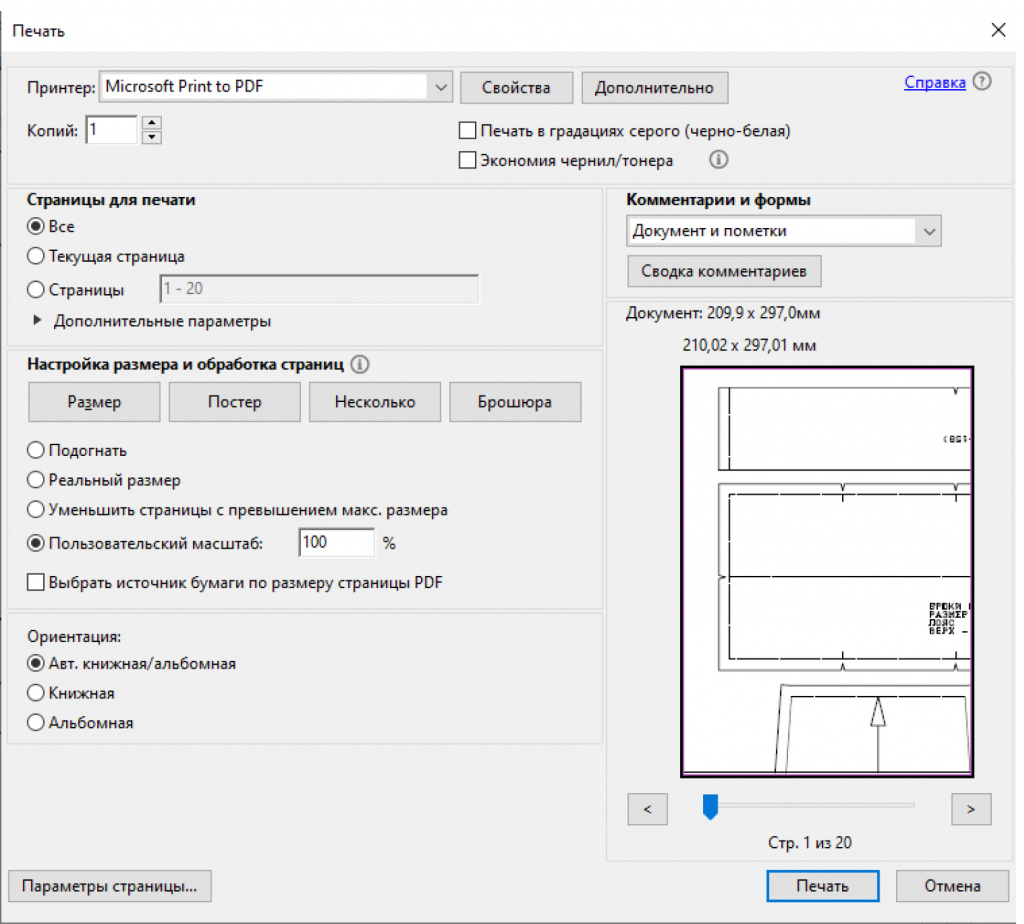
2.2 Когда выкройка будет распечатана, разложите листы на большой поверхности в следующем порядке: сначала первый столбец сверху вниз, затем второй сверху вниз и т.д. Все листы пронумерованы для удобства.
2.3 Рамки на листах равны 1 см. Срежьте их полностью и склейте листы между собой скотчем. Или же оставьте по одной рамке с каждой стороны и проклейте ее клеем-карандашом.
2.4 Вырежьте отдельные детали выкройки. Будьте внимательны и не срежьте припуски.
Grasser выкройки как склеивать
КАК РАСПЕЧАТАТЬ ВЫКРОЙКУ НА ПРИНТЕРЕ.
Для точной распечатки выкройки на принтере важно задать верные параметры в настройках печати, а именно:
реальный размер (галочки «вписать изображение», «по размеру листа» и т.п. стоять НЕ должны);
ориентация страниц авт. книжная/альбомная;
Не открывайте и не печатайте выкройку через Microsoft Word.
Для печати выкройки ее необходимо скачать и открыть через специальные программы для работы с pdf-файлами, например, AcrobatReader.
Документ, открытый через браузер и не скачанный, обычно при печати выдает неверный масштаб с искаженным эталонным квадратом.
После выставления настроек печати необходимо распечатать только отдельный файл с эталонным квадратом размером 10×10 см. Затем измерьте эталонный квадрат (с двух сторон). Если размер эталонного квадрата не совпадает с необходимыми значениями (10×10 см), значит, настройки печати выставлены неверно (вернитесь к п.1).
Если квадрат соответствует размеру 10×10 см, можно приступать к печати остальных страниц.
Во избежание перекоса изображения во время печати листы должны располагаться максимально ровно и без замятостей.
Если ваш эталонный квадрат получился другого размера, например, 9,8x9,8 см, то дальше распечатывать выкройку нельзя и тем более ею пользоваться. Изделие в этом случае будет меньше по размеру (по ширине и длине). Оно будет вам мало, посадка будет искажена.
КАК СОБРАТЬ ВЫКРОЙКУ, РАСПЕЧАТАННУЮ В ФОРМАТЕ А4
После распечатки всех страниц необходимо выполнить сборку выкройки, а именно склеить все листы в определенном порядке. Каждый лист формата А4 имеет свой порядковый номер, указанный по центру листа. Для начала необходимо разложить страницы по номерам, а именно сверху вниз 1-1, 2-1, 3-1 и т.д. Затем следующий ряд – 2-1, 2-2, 2-3 и т.д.
Каждый распечатанный лист со всех сторон имеет поля. Для удобства сборки выкройки срежьте уголки. Затем необходимо максимально точно склеить страницы, в соответствии с их порядковыми номерами, не допуская зазоров и наплывов отдельными рядами.
Не вырезайте детали до того, как вы склеили выкройку.
КАК РАСПЕЧАТАТЬ ВЫКРОЙКУ НА ШИРОКОФОРМАТНОМ ПЛОТТЕРЕ
В дополнение к выкройке в формате А4 вы получаете выкройку для печати на широкоформатном принтере (плоттер). Размеры выкройки указаны в названии документа. Ширина выкройки не превышает 840 мм, длина может варьироваться в зависимости от размера и ростовки. Печать на плоттере дает возможность получить детали кроя, размещенные на одном листе (не нужно склеивать листы А4).
При заказе печати вам достаточно будет назвать размеры документа и попросить установить 100% масштаб печати (или «реальный размер» — все зависит от настроек машины).
Данный вид выкройки также содержит эталонный квадрат размером 10*10 см, по которому вы можете проверить, не допустили ли ошибки при печати.
- Свежие записи
- Балкон в многоквартирном доме: является ли он общедомовым имуществом?
- Штраф за остекление балкона в 2022: что это и как избежать наказания
- Штраф за мусор с балкона: сколько заплатить за выбрасывание окурков
- Оформление балконного окна: выбираем шторы из органзы
- Как выбрать идеальные шторы для маленькой кухни с балконом
